使用类别元字段添加颜色样本
类别元字段将映射到 Shopify 标准产品分类中的特定产品类别。类别元字段(在分类中称为产品属性)可帮助您为产品添加正确的信息,使产品在您的网站、市场和搜索引擎中更容易被访客发现。
例如,如果您添加产品类别服饰与配饰 > 服装 > 上衣 > 衬衫,则可以为衣服尺码、领口、袖长类型等内容添加类别元字段。基于 Shopify Magic 预测,系统会默认添加一些类别元字段。系统还可能会建议其他类别元字段,您可以选择将其添加到您的商店。类别元字段具有默认条目,您可以按原样使用或对其进行进一步自定义。
您可以将类别元字段连接到产品多属性选项以及选项值的条目。这意味着您可以将颜色黑色编辑为石墨色,随后使用该颜色的任何位置都将更新相应多属性值。使用颜色条目作为多属性选项时,您可以在店面产品页面上将多属性选项显示为颜色选项的样本。
您可以直接从 Shopify 后台向产品添加类别元字段。
为完成所有步骤,您需要最新版本的 Dawn 或支持使用样本的多属性选项的模版。如果您使用经典模板或要添加模板不支持的功能,则可以编辑您的模板代码,或聘请 Shopify 合作伙伴来帮助您。
本教程包含 4 个步骤,介绍了 Shopify 标准产品分类、添加类别元字段、将多属性选项连接到类别元字段,以及在您的在线商店中发布颜色样本。
步骤一:添加产品类别
您可从 Shopify 标准产品分类的预定义类别中选择产品类别。
Shopify 标准产品分类用于以下用途:
- 解锁映射到每个产品类别的产品属性(称为类别元字段)。
- 更好地管理您在 Shopify 中的产品,例如,类别可用作自动生成的产品系列的条件或帮助筛选产品列表。
- 使您在其他需要标准产品类型的渠道(例如 Facebook 或 Google)中更轻松地销售产品。
- 在使用 Shopify Tax 时确定产品的税率。您的产品可能需要缴纳特殊税费或符合免税条件。将产品正确分类后,系统将在结账时收取最准确的税率。收取过多或不足的销售税可能给您的企业带来财务或法律责任。
产品类别的示例为服饰与配饰 > 服装 > 上衣 > 衬衫。这是本教程中使用的示例类别。但是,您可以为具有颜色产品属性的任何类别元字段添加颜色样本。
服饰与配饰 > 服装 > 上衣 > 衬衫的其他类别元字段包括尺码、领口、袖长类型、上衣长度类型、年龄段、面料、目标性别和服装功能。类别元字段具有默认条目,您可以按原样使用或对其进行进一步自定义,以便保持一致的品牌营销内容。例如,如果颜色黑色与品牌营销内容不一致,您可以将它重命名为石墨色。
根据您为产品提供的信息和媒体文件,系统可能会自动填充类别。您可以更改为其他类别。
步骤:
- 在 Shopify 后台,点击产品。
- 点击产品。
- 在类别部分,选择
服饰与配饰 > 服装 > 上衣 > 衬衫或其他具有颜色类别元字段的类别。 - 点击保存。
- 在 Shopify 应用中,转至产品 > 所有产品。
- 点击产品对其进行编辑,或者搜索产品。
- 在类别部分,点击选择类别。
- 选择
服饰与配饰 > 服装 > 上衣 > 衬衫或其他具有颜色产品属性的类别。 - 轻触保存。
- 在 Shopify 应用中,转至产品 > 所有产品。
- 点击产品对其进行编辑,或者搜索产品。
- 在类别部分,点击选择类别。
- 选择
服饰与配饰 > 服装 > 上衣 > 衬衫或其他具有颜色产品属性的类别。 - 点击复选标记图标 ✓ 以保存。
步骤二:添加和编辑类别元字段的条目
添加产品类别后,您可以添加产品的多属性选项值所需的所有条目。
步骤:
- 在 Shopify 后台中,转至产品。
- 点击具有您要编辑或添加的类别元字段的产品。
-
若要添加默认条目中的条目,请完成以下任务:
- 在类别元字段部分,点击类别元字段,然后点击要编辑的条目。
- 根据需要编辑字段。
- 点击保存。
-
若要添加自定义条目,请完成以下任务:
- 在类别元字段部分,点击类别元字段,然后点击添加新条目
- 填写条目的字段。
- 点击保存。
点击保存。
- 在 Shopify 应用中,转至产品 > 所有产品。
- 点击具有您要编辑或添加的类别元字段的产品。
-
若要添加默认条目中的条目,请完成以下任务:
- 在元字段部分,点击查看全部。
- 点击类别元字段。选择其他值。
- 轻触保存。
-
若要添加自定义条目,请完成以下任务:
- 在元字段部分,点击查看全部。
- 点击类别元字段。
- 轻触 +。
- 填写条目的字段。
- 轻触保存。
- 在 Shopify 应用中,转至产品 > 所有产品。
- 点击具有您要编辑或添加的类别元字段的产品。
-
若要添加默认条目中的条目,请完成以下任务:
- 在元字段部分,点击查看全部。
- 点击类别元字段。选择其他值。
- 轻触保存。
-
若要添加自定义条目,请完成以下任务:
- 在元字段部分,点击查看全部。
- 点击类别元字段。
- 轻触 +。
- 填写条目的字段。
- 轻触保存。
步骤三:将类别元字段连接到多属性选项
对于本教程,您将连接用于颜色的类别元字段。您可以根据需要连接任何其他类别元字段。
添加多属性时,类别元字段列表会显示您可以连接或创建自定义选项。
步骤:
在 Shopify 后台中,转至产品。
点击要编辑的产品。
在多属性部分,点击 + 添加尺寸或颜色等选项。
如果某个类别元字段可供连接,请将其选中。系统将对选项值自动填写您已向类别元字段中添加的任何条目。您可以选择更多选项值或创建新选项值。
可选:如果要添加自定义选项值,请点击编辑,然后点击添加新条目。填写条目字段,然后点击保存。
点击保存以保存该产品。
- 在 Shopify 应用中,转至产品 > 所有产品。
- 轻触产品。
- 在多属性部分,点击 + 添加尺寸或颜色等选项。
- 如果某个类别元字段可供连接,请点击将其选中。系统将对选项值自动填写您已向类别元字段中添加的任何条目。您可以选择更多选项值或创建新选项值。
- 可选:如果您想添加自定义选项值,请在添加值字段中输入选项。点击 + 添加 {option name},填写条目字段,然后点击保存。
- 点击保存以保存产品。
- 在 Shopify 应用中,转至产品 > 所有产品。
- 轻触产品。
- 如果您没有多属性选项,请在多属性部分,点击 + 添加尺寸或颜色等选项。如果您有多属性选项,请在选项部分,点击编辑,然后点击添加选项。
- 如果某个类别元字段可供连接,请点击将其选中。系统将对选项值自动填写您已向类别元字段中添加的任何条目。通过点击添加值,然后点击要添加的值,您可以选择更多选项值或创建新选项值。
- 可选:如果您想添加自定义选项值,请在添加值字段中输入选项。点击 + 添加 {option name},填写条目字段,然后点击 ✓。
- 点击 ✓ 以保存产品。
将多属性选项迁移到类别元字段
如果您已创建具有多属性选项的产品,则可以将值迁移到类别元字段并快速生成多个新的多属性组合。如果您使用类别元字段创建多属性选项,则可以在一个位置更新多属性选项名称,随后连接该类别元字段值的任何位置都将进行相应更新。
通过点击动态源图标将类别元字段连接到现有选项:

步骤:
- 在 Shopify 后台中,转至产品。
- 点击具有要迁移到类别元字段的多属性选项的产品。
-
可选:如果您的产品没有类别,请完成以下一个步骤:
- 输入产品的类别,然后从产品类别列表中选择最准确的结果。
- 点击各个级别的类别和子类别以查找您的产品类别。
- 点击建议以接受建议的类别。
-
若要将多属性选项连接到类别元字段,请完成以下任一任务:
- 点击现有选项,点击动态源图标,然后点击要连接的类别元字段。
- 点击添加其他选项,然后点击要连接的类别元字段。
点击保存。
- 在 Shopify 应用中,转至产品 > 所有产品。
- 点击具有要迁移到类别元字段的多属性选项的产品。
-
可选:如果您的产品没有类别,请完成以下一个步骤:
- 点击选择类别,输入产品的类别,然后从类别列表中选择最准确的结果。
- 点击选择类别,点击类别和子类别的每一级以查找最准确的产品类别,然后点击类别将其选中。
在选项部分,轻触编辑。
-
若要将多属性选项连接到类别元字段,请完成以下任一任务:
- 点击现有选项,点击没有已连接的源,然后点击要连接的类别元字段。
- 点击添加选项,然后点击要连接的类别元字段。
随即出现一个对话框,其中显示现有值将被清除的消息。点击继续。
轻触保存。
- 在 Shopify 应用中,转至产品 > 所有产品。
- 点击具有要迁移到类别元字段的多属性选项的产品。
-
可选:如果您的产品没有类别,请完成以下一个步骤:
- 点击选择类别,输入产品的类别,然后从类别列表中选择最准确的结果。
- 点击选择类别,点击类别和子类别的每一级以查找最准确的产品类别,然后点击类别将其选中。
在选项部分,轻触编辑。
-
若要将多属性选项连接到类别元字段,请完成以下任一任务:
- 点击现有选项,点击没有已连接的源,然后点击要连接的类别元字段。
- 点击添加选项,然后点击要连接的类别元字段。
随即出现一个对话框,其中显示现有值将被清除的消息。点击继续。
点击 ✓。
步骤四:向在线商店中添加颜色样本
接下来,您将在您的在线商店中发布颜色样本。
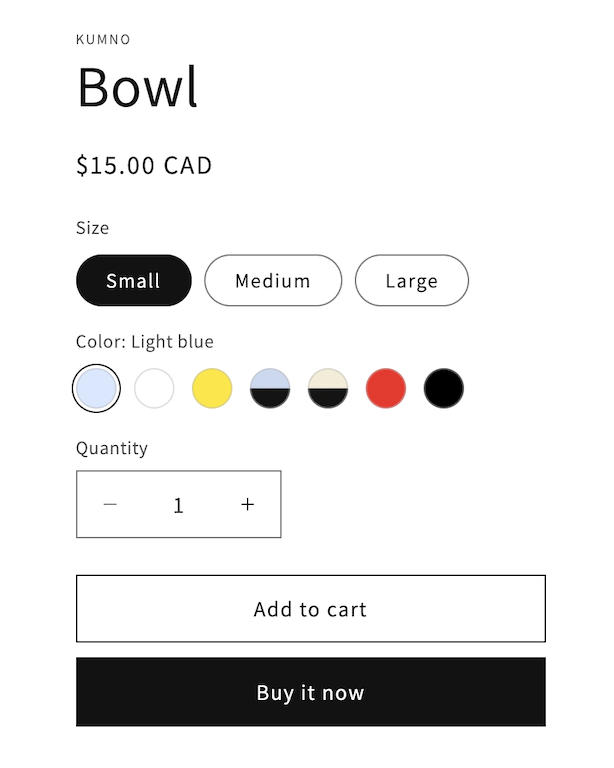

在 Dawn 中自定义样本
- 在 Shopify 后台中,转至在线商店 > 模板。
- 请确保您已安装最新版本的 Dawn,然后点击自定义。
- 导航到您要添加颜色选项的产品。
- 可选:若要自定义样本,请点击多属性选择器块。通过在圆形、方形或无之间选择,您可以更改样本的显示。
- 点击保存以保存该模板。
现在,您可以导航到在线商店中的产品页面,并且多属性选项值会显示这些颜色样本。